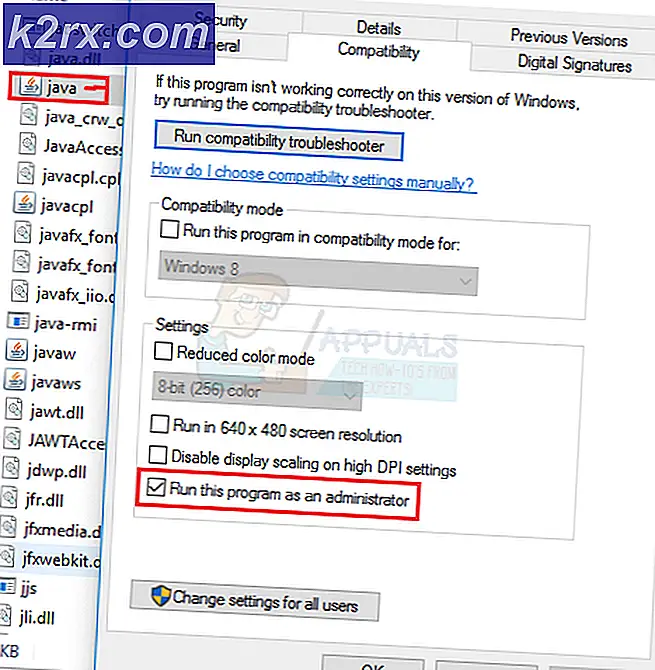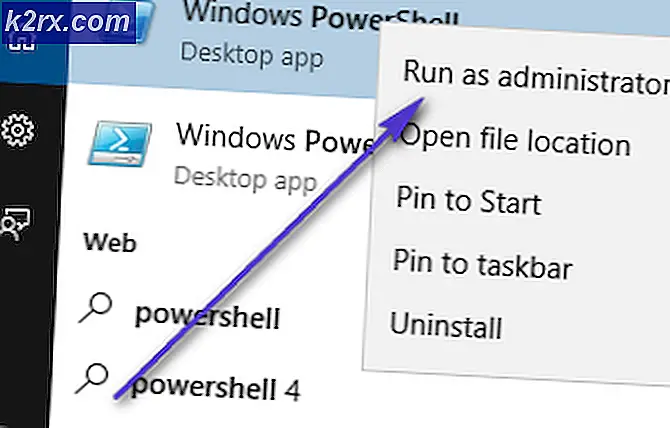Düzeltme: Windows Update Hatası 0x80070002 veya 0x80070003
Hata kodu 0x80070002 veya 0x80070003, Windows Update ile birlikte yüklenemeyen bir sorundur ve BITS (Arka Plan Akıllı Aktarım Hizmeti) ' nin BITS ile ilgili bir sorun olduğuna sizi yönlendirecek olan BITS'in durduğunu belirten bir ileti bile verebilir. Ancak, sorun Windows Update'te yatıyor.
KB3200970 gibi bazı Windows 10 güncelleştirmelerini ve başkalarını da yüklemeye çalışırken bu sorunu alabilirsiniz. Güncelleştirmenin indirilmeye başladığını, ancak yüklenmesi gereken ekrana gelir gelmez hemen ya başarısız olur ve kendisini kaldırır ya da bilgisayarınızı yeniden başlatır ve sonra başarısız olur ve kaldırır. Durum ne olursa olsun, güncellemeleri yükleyemezsiniz. Bunları manuel olarak indirmeyi ve bu şekilde yüklemeyi bile deneyebilirsiniz, ancak bu da başarısız olacaktır.
Bu konuyla ilgili bir çift çözüm var ve her ikisi de çok fazla teknik deneyimi olmayan bir insan için bile oldukça kolay, bu yüzden korkmayın. Aşağıdaki yöntemlerde yer alan talimatları izleyin ve pes etmeden önce hepsini denediğinizden emin olun.
Yöntem 1: Üçüncü Taraf Güvenlik Duvarlarını Devre Dışı Bırakma
Windows güncellemesinde bir sorun olduğunda, güncellemeler yüklenene kadar her zaman sisteminizde çalışan üçüncü taraf güvenlik duvarlarını devre dışı bırakmayı deneyin.
Bunu yapmak için
- Sistem tepsisinden Antivirüs / Güvenlik Duvarı simgesini sağ tıklayın
- Devre Dışı Bırak veya Durdur'u seçin
Yöntem 2: wuauserv'ı yeniden başlat ve SoftwareDistribution'ı yeniden adlandır
Windows Update Service'ı durdurma, SoftwareDistribution klasörünü yeniden adlandırma, yeni bir tane oluşturulma ve hizmetin yeniden başlatılması, SoftwareDistribution klasöründeki bozuk dosya veya klasörlerin silinmesini sağlar. Soruna neden olan onlar olsaydı, bu büyük olasılıkla, bu sorunu çözecektir.
- Klavyenizdeki Windows tuşuna basın ve cmd yazın . Sonucu sağ tıklayın ve Yönetici olarak çalıştır'ı seçin .
- Aşağıdaki komutları yazın, ancak yazımın tam olarak burada yazıldığı gibi yazılması gerektiğinden yazım hatası yapmadığınızdan emin olun. Çalıştırmak için her komutun ardından klavyenizdeki Enter tuşuna basın ve bir sonraki yazmadan önce komutun bitmesini beklediğinizden emin olun.
net stop wuauserv
PRO TIP: Sorun bilgisayarınız veya dizüstü bilgisayar / dizüstü bilgisayar ile yapılmışsa, depoları tarayabilen ve bozuk ve eksik dosyaları değiştirebilen Reimage Plus Yazılımı'nı kullanmayı denemeniz gerekir. Bu, çoğu durumda, sorunun sistem bozulmasından kaynaklandığı yerlerde çalışır. Reimage Plus'ı tıklayarak buraya tıklayarak indirebilirsiniz.% systemroot% \ SoftwareDistribution softwaredistribution.old
net başlangıç wuauserv
çıkış
- Komutlar yürütüldükten sonra, güncellemeleri indiriciyi tekrar çalıştırmayı deneyin. Herhangi bir sorun olmadan çalışmalı, ancak garip durumda, aşağıdaki sonraki yönteme geçin.
Yöntem 3: Sistem Dosyası Denetleyicisi aracını çalıştırın ve Spupsvc klasörünü yeniden adlandırın.
Önceki yöntem yardımcı olmadıysa, yeniden adlandırdığımız SoftwareDistribution klasöründe olmayan bozuk bir dosya olduğu ve neyse ki Windows bu dosyaları denetlemek için yerleşik bir yardımcı programla birlikte gelir ve bu da Sistem Dosyasıdır Checker (SFC) aracı.
- Windows tuşuna basın, cmd yazın, sonucu sağ tıklayın ve Yönetici olarak çalıştır'ı seçin .
- Sfc / scannow yazın ve klavyenizde Enter tuşuna basın. Taramanın tamamen bitmesini bekleyin.
- Komut İstemi'ni kapatın ve Çalıştır penceresindeki aşağıdaki komutta Çalıştırma Türü'nü açmak için Windows tuşuna ve R'ye aynı anda basın ve Enter'a basın veya çalıştırmak için Tamam'a tıklayın.
- Windows Update'i tekrar çalıştırmayı deneyin - şimdi kusursuz çalışmalı.
Windows Update, Windows 10 ile ilgili en çok sinir bozucu şeylerden biridir, çünkü çok sayıda kullanıcı, bir hata mesajıyla sıklıkla arızalandığını veya başarısız olduğunu şikayet etmiştir. Ancak, yukarıda belirtilen hata kodu durumunuzu açıklarsa, düzeltmek için yukarıdaki yöntemleri kullanabilir ve güncellemeleri tekrar indirebilirsiniz.
PRO TIP: Sorun bilgisayarınız veya dizüstü bilgisayar / dizüstü bilgisayar ile yapılmışsa, depoları tarayabilen ve bozuk ve eksik dosyaları değiştirebilen Reimage Plus Yazılımı'nı kullanmayı denemeniz gerekir. Bu, çoğu durumda, sorunun sistem bozulmasından kaynaklandığı yerlerde çalışır. Reimage Plus'ı tıklayarak buraya tıklayarak indirebilirsiniz.